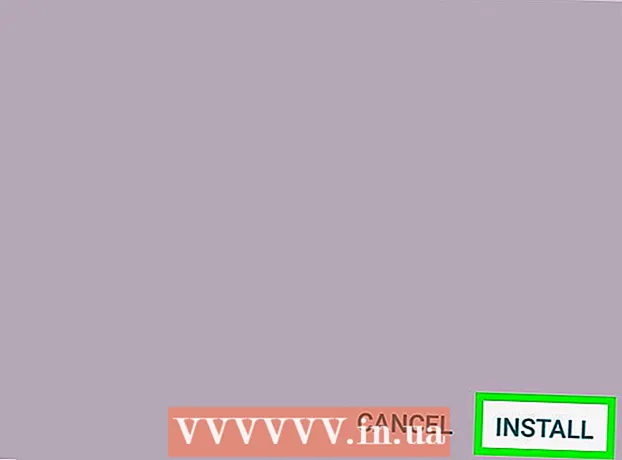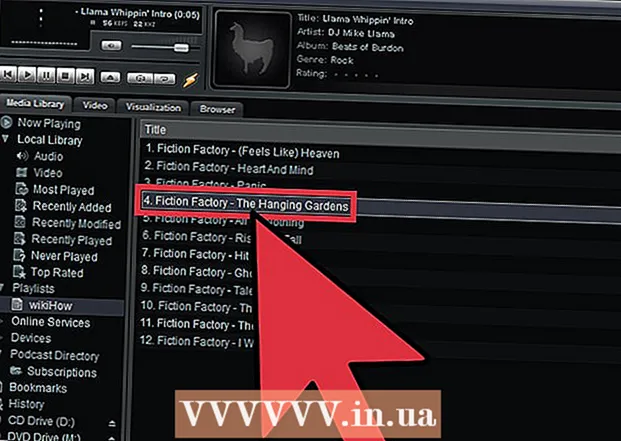ກະວີ:
Louise Ward
ວັນທີຂອງການສ້າງ:
9 ກຸມພາ 2021
ວັນທີປັບປຸງ:
1 ເດືອນກໍລະກົດ 2024
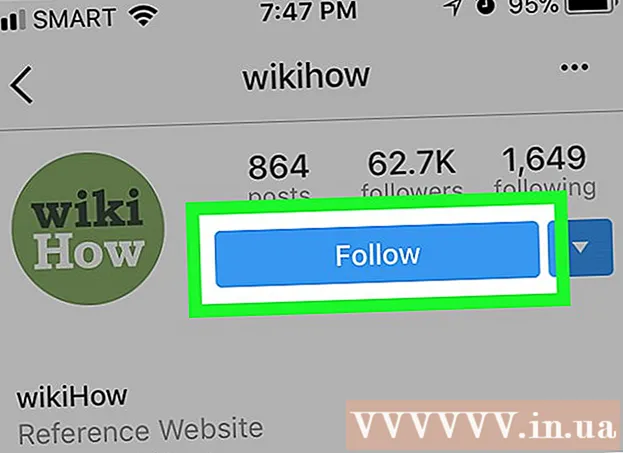
ເນື້ອຫາ
ນີ້ແມ່ນບົດຂຽນທີ່ສະແດງວິທີການຊອກຫາແລະຕິດຕາມຜູ້ໃຊ້ອື່ນໆໃນ Instagram. ທ່ານສາມາດເຮັດສິ່ງນີ້ໄດ້ໂດຍການ ນຳ ໃຊ້ຟັງຊັນຄົ້ນຫາຂອງ Instagram, ຕິດຕາມຜູ້ໃຊ້ໃນລາຍຊື່ ຄຳ ແນະ ນຳ, ແລະຕິດຕາມ ໝູ່ ຈາກ Facebook ຫລືຕິດຕໍ່ໂທລະສັບ.
ຂັ້ນຕອນ
ວິທີທີ່ 1 ຂອງ 4: ໃຊ້ແຖບຄົ້ນຫາ
. ນີ້ແມ່ນຕົວເລືອກທີ່ຢູ່ແຈເບື້ອງຂວາລຸ່ມຂອງ ໜ້າ ຈໍ. ທ່ານຈະເຫັນ ໜ້າ Instagram ສ່ວນຕົວຂອງທ່ານຫຼັງຈາກ ສຳ ຜັດ.
- ຖ້າທ່ານໄດ້ເຂົ້າສູ່ລະບົບຢູ່ໃນບັນຊີ Instagram ຫຼາຍ, ຮູບສັນຍາລັກຂອງຫນ້າໂປຼແກຼມຈະສະແດງຕົວ avatar ຂອງບັນຊີທີ່ຖືກບັນທຶກໄວ້ໃນປະຈຸບັນ.

ແຕະທີ່ໄອຄອນ "ຄົ້ນພົບ". ມັນແມ່ນສັນຍາລັກ silhouette ຂອງມະນຸດທີ່ມີເຄື່ອງ ໝາຍ + ຂ້າງ.ທ່ານຈະພົບເຫັນສັນຍາລັກນີ້ຢູ່ແຈເບື້ອງຊ້າຍດ້ານເທິງຂອງ ໜ້າ ຈໍ iPhone ຂອງທ່ານຫຼືໃກ້ກັບເບື້ອງຂວາເທິງຂອງ ໜ້າ ຈໍ Android.
ແຕະບັດ ແນະ ນຳ (ຄຳ ແນະ ນຳ). ຕົວເລືອກນີ້ແມ່ນຢູ່ແຈເບື້ອງຊ້າຍດ້ານເທິງຂອງ ໜ້າ Discover Discover. ໃນຈຸດນີ້, ຈໍສະແດງຜົນແມ່ນສະແດງລາຍຊື່ຜູ້ໃຊ້ໂດຍອີງໃສ່ຄວາມສົນໃຈແລະເນື້ອຫາທີ່ທ່ານຕິດຕາມ.

ຊອກຫາບັນຊີທີ່ທ່ານຕ້ອງການຕິດຕາມ. ຮູດຜ່ານບັນຊີທີ່ແນະ ນຳ ຈົນກວ່າທ່ານຈະພົບຄົນທີ່ທ່ານຕ້ອງການຕິດຕາມ.
ແຕະໃສ່ບັນຊີແນ່ນອນ. ນີ້ຈະເປີດໂປຼໄຟລ໌ຂອງບັນຊີທີ່ທ່ານເລືອກ.
- ຖ້າມັນເປັນບັນຊີສ່ວນຕົວ, ທ່ານຈະເຫັນພຽງແຕ່ຮູບໂປໄຟແລະລາຍລະອຽດຂອງພວກເຂົາເທົ່ານັ້ນ.

ແຕະປຸ່ມ Theo dõi (ຕິດຕາມ) ສີຟ້າໃນແຈເບື້ອງຂວາເທິງຂອງ ໜ້າ. ນີ້ແມ່ນກິດຈະ ກຳ ຂອງການຕິດຕາມຜູ້ໃຊ້, ແລະທ່ານສາມາດຊອກຫາບັນຊີຂອງພວກເຂົາໃນສ່ວນ ປະຕິບັດຕາມ (ຕິດຕາມ) ໃນໂປຼໄຟລ໌ຂອງຂ້ອຍ.- ຖ້າມັນເປັນບັນຊີສ່ວນຕົວ, ແຕະ Theo dõi ຈະສົ່ງ ຄຳ ຮ້ອງຂໍຕິດຕາມຫາເຈົ້າຂອງບັນຊີ. ທ່ານເລີ່ມຕິດຕາມບັນຊີດັ່ງກ່າວເມື່ອ ຄຳ ຮ້ອງຂໍຖືກຍອມຮັບແລ້ວ.
ແຕະປຸ່ມ "ກັບຄືນ" ໃນແຈເບື້ອງຊ້າຍດ້ານເທິງຂອງ ໜ້າ ຈໍ. ດັ່ງນັ້ນ, ທ່ານຈະຖືກ ນຳ ກັບເຂົ້າສູ່ ໜ້າ Discover People. ໂຄສະນາ
ວິທີທີ່ 3 ຂອງ 4: ຕິດຕາມຜູ້ໃຊ້ຈາກລາຍຊື່ເພື່ອນຂອງເຟສບຸກຂອງທ່ານ
ແຕະບັດ ເຟສບຸກ. ນີ້ແມ່ນແຖບທີ່ປາກົດຢູ່ເຄິ່ງກາງຂອງຫົວ ໜ້າ ຄົ້ນພົບ ໜ້າ ປະຊາຊົນ.
ແຕະ ເຊື່ອມຕໍ່ກັບເຟສບຸກ (ການເຊື່ອມຕໍ່ກັບເຟສບຸກ). ທ່ານຈະເຫັນປຸ່ມສີຂຽວນີ້ຢູ່ໃຈກາງຂອງ ໜ້າ ຈໍ.
- ຖ້າທ່ານໄດ້ເຊື່ອມຕໍ່ Facebook ກັບ Instagram ແລ້ວ, ໃຫ້ຂ້າມໄປທີ່ຂັ້ນຕອນ "ຊອກຫາບັນຊີທີ່ທ່ານຕ້ອງການຕິດຕາມ".
ເລືອກແບບຟອມເຂົ້າສູ່ລະບົບຂອງທ່ານ. ທ່ານສາມາດແຕະ ເຂົ້າສູ່ລະບົບດ້ວຍແອັບ Facebook Facebook (ເຂົ້າສູ່ລະບົບກັບແອັບ app Facebook) ຫຼື ເຂົ້າສູ່ລະບົບດ້ວຍໂທລະສັບຫຼືອີເມວ (ເຂົ້າລະບົບໂດຍເບີໂທລະສັບຫລືອີເມວ).
- ຖ້າທ່ານເຂົ້າສູ່ລະບົບ Facebook ໃນອຸປະກອນມືຖືຂອງທ່ານ, ທ່ານຈະເຫັນ ສືບຕໍ່ເປັນ (ສືບຕໍ່ກັບ) ສະແດງຢູ່ນີ້.
ເຂົ້າສູ່ລະບົບ Facebook. ຂ້າມຂັ້ນຕອນນີ້ຖ້າທ່ານເຫັນມັນ ສືບຕໍ່ເປັນ . ການກະ ທຳ ຢູ່ທີ່ນີ້ຈະແຕກຕ່າງກັນຂື້ນກັບແບບຟອມເຂົ້າສູ່ລະບົບທີ່ເລືອກ:
- ເຂົ້າສູ່ລະບົບດ້ວຍແອັບ Facebook Facebook - ແຕະ ເປີດ (ເປີດ) ເມື່ອຖືກຖາມ. ກ່ອນອື່ນ ໝົດ ທ່ານຈະຕ້ອງໃສ່ທີ່ຢູ່ອີເມວແລະລະຫັດເຟສບຸກ.
- ເຂົ້າສູ່ລະບົບດ້ວຍເບີໂທລະສັບຫຼືອີເມວ - ໃສ່ເບີໂທລະສັບຫລືທີ່ຢູ່ອີເມວຂອງທ່ານໃສ່ບ່ອນທີ່ "ອີເມວຫລືໂທລະສັບ", ຫຼັງຈາກນັ້ນໃສ່ລະຫັດຜ່ານຂອງທ່ານໃສ່ບ່ອນ "ລະຫັດຜ່ານເຟສບຸກ" ແລະແຕະ ເຂົ້າສູ່ລະບົບ (ເຂົ້າສູ່ລະບົບ).
ແຕະ ສືບຕໍ່ເປັນ . ມັນເປັນປຸ່ມສີຟ້າຢູ່ໃກ້ລຸ່ມຂອງຫນ້າຈໍ. ດ້ວຍສິ່ງນີ້, ທ່ານໃຫ້ເຟສບຸກເຂົ້າເຖິງ Instagram.
- ຍົກຕົວຢ່າງ, ຖ້າຊື່ຂອງທ່ານແມ່ນ Martha, ທ່ານຈະແຕະຕ້ອງ ສືບຕໍ່ເປັນ Martha (ສືບຕໍ່ກັບ Martha) ທີ່ນີ້.
ລໍຖ້າລາຍຊື່ຂອງຫມູ່ເພື່ອນເຟສບຸກທີ່ຈະສະແດງ. ຂະບວນການນີ້ຈະໃຊ້ເວລາສອງສາມວິນາທີຂຶ້ນກັບ ຈຳ ນວນ ໝູ່ ໃນລາຍຊື່ຂອງທ່ານ.
ຊອກຫາບັນຊີທີ່ທ່ານຕ້ອງການຕິດຕາມ. ຮູດຜ່ານລາຍຊື່ ໝູ່ ຂອງທ່ານຈົນກວ່າທ່ານຈະພົບຄົນທີ່ທ່ານຕ້ອງການຕິດຕາມ.
- ທ່ານຍັງສາມາດ ສຳ ພັດໄດ້ ຕິດຕາມທຸກຢ່າງ (ຕິດຕາມຢ່າງເຕັມທີ່) ຢູ່ເທິງສຸດຂອງ ໜ້າ ເພື່ອຕິດຕາມ ໝູ່ ຂອງທ່ານທັງ ໝົດ ໃນລາຍການ.
ແຕະໃສ່ບັນຊີແນ່ນອນ. ນີ້ຈະເປີດຫນ້າໂປຼໄຟລ໌ຂອງບັນຊີທີ່ເລືອກ.
ແຕະປຸ່ມ Theo dõi (ຕິດຕາມ) ສີຟ້າໃນແຈເບື້ອງຂວາເທິງຂອງ ໜ້າ. ນີ້ແມ່ນກິດຈະ ກຳ ຂອງການຕິດຕາມຜູ້ໃຊ້, ແລະທ່ານສາມາດຊອກຫາບັນຊີຂອງພວກເຂົາໃນສ່ວນ ປະຕິບັດຕາມ (ຕິດຕາມ) ໃນໂປຼໄຟລ໌ຂອງຂ້ອຍ.
- ຖ້າມັນເປັນບັນຊີສ່ວນຕົວ, ແຕະ Theo dõi ຈະສົ່ງ ຄຳ ຮ້ອງຂໍຕິດຕາມຫາເຈົ້າຂອງບັນຊີ. ທ່ານເລີ່ມຕິດຕາມບັນຊີດັ່ງກ່າວເມື່ອ ຄຳ ຮ້ອງຂໍຖືກຍອມຮັບແລ້ວ.
ແຕະປຸ່ມ "ກັບຄືນ" ໃນແຈເບື້ອງຊ້າຍດ້ານເທິງຂອງ ໜ້າ ຈໍ. ສິ່ງນີ້ຈະພາທ່ານກັບໄປ ໜ້າ ຄົ້ນພົບປະຊາຊົນ. ໂຄສະນາ
ວິທີທີ່ 4 ຂອງ 4: ຕິດຕາມຜູ້ໃຊ້ຈາກຜູ້ຕິດຕໍ່ໂທລະສັບ
ແຕະບັດ ລາຍຊື່ຜູ້ຕິດຕໍ່ (ປຶ້ມໂທລະສັບ). ທ່ານຈະເຫັນແທັບນີ້ຢູ່ແຈຂວາເທິງສຸດຂອງ ໜ້າ Discover Discover page.
ແຕະ ເຊື່ອມຕໍ່ລາຍຊື່ຜູ້ຕິດຕໍ່ (ການເຊື່ອມຕໍ່ລະບົບໄດເລກະທໍລີ). ມັນເປັນປຸ່ມສີຟ້າຢູ່ເຄິ່ງກາງຂອງຫນ້າ.
- ຖ້າທ່ານໄດ້ໃຫ້ສິດແກ່ຜູ້ຕິດຕໍ່ຂອງທ່ານ, ໃຫ້ຂ້າມໄປທີ່ຂັ້ນຕອນ "ຊອກຫາບັນຊີທີ່ທ່ານຕ້ອງການຕິດຕາມ".
ເລືອກ ອະນຸຍາດໃຫ້ເຂົ້າເຖິງ (ອະນຸຍາດໃຫ້ເຂົ້າເຖິງ) ໃນທັງ iPhone ເລີ່ມຕົ້ນ (ການເລີ່ມຕົ້ນ) ໃນ Android. ທ່ານຈະເຮັດແນວນີ້ເມື່ອຖືກຖາມ. ດັ່ງນັ້ນ, ລາຍຊື່ປື້ມໂທລະສັບທັງ ໝົດ ຂອງທ່ານຈະຖືກຕື່ມເຂົ້າໃນບັດ ລາຍຊື່ຜູ້ຕິດຕໍ່.
- ທ່ານອາດຈະຕ້ອງຢືນຢັນການອະນຸຍາດຈາກ Instagram ໃນການເຂົ້າເຖິງສະຖານທີ່ຂອງທ່ານໂດຍການແຕະ ແມ່ນແລ້ວ ຫຼື ຕົກລົງ ເມື່ອຖືກຖາມ.
ຊອກຫາບັນຊີທີ່ທ່ານຕ້ອງການຕິດຕາມ. ຊອກຫາລາຍຊື່ ໝູ່ ຂອງທ່ານຈົນກວ່າທ່ານຈະພົບຄົນທີ່ທ່ານຕ້ອງການຕິດຕາມ.
- ທ່ານຍັງສາມາດ ສຳ ພັດໄດ້ ຕິດຕາມທຸກຢ່າງ (ຕິດຕາມຢ່າງເຕັມທີ່) ຢູ່ເທິງສຸດຂອງ ໜ້າ ເພື່ອຕິດຕາມບັນຊີທັງ ໝົດ ທີ່ສະແດງຢູ່ນີ້.
ແຕະໃສ່ບັນຊີແນ່ນອນ. ນີ້ແມ່ນມຸມມອງຂອງ ໜ້າ ໂປຣໄຟລ໌ຂອງບັນຊີທີ່ເລືອກ.
ແຕະປຸ່ມ Theo dõi (ຕິດຕາມ) ສີຟ້າໃນແຈເບື້ອງຂວາເທິງຂອງ ໜ້າ. ນີ້ແມ່ນກິດຈະ ກຳ ຂອງການຕິດຕາມຜູ້ໃຊ້, ແລະທ່ານສາມາດຊອກຫາບັນຊີຂອງພວກເຂົາໃນສ່ວນ ປະຕິບັດຕາມ (ຕິດຕາມ) ໃນໂປຼໄຟລ໌ຂອງຂ້ອຍ.
- ຖ້າມັນເປັນບັນຊີສ່ວນຕົວ, ແຕະ Theo dõi ຈະສົ່ງ ຄຳ ຮ້ອງຂໍຕິດຕາມຫາເຈົ້າຂອງບັນຊີ. ທ່ານເລີ່ມຕິດຕາມບັນຊີດັ່ງກ່າວເມື່ອ ຄຳ ຮ້ອງຂໍຖືກຍອມຮັບແລ້ວ.
ຄຳ ແນະ ນຳ
- ເລືອກເປັນສ່ວນຕົວຖ້າບັນຊີ Instagram ຂອງທ່ານມີຂໍ້ມູນທີ່ທ່ານບໍ່ຕ້ອງການໃຫ້ສາທາລະນະ.
ຄຳ ເຕືອນ
- ຫລີກລ້ຽງການສອດແນມໃສ່ຄົນທີ່ເຈົ້າບໍ່ຮູ້. ພວກເຂົາສາມາດຕິດຕາມທ່ານໄດ້ງ່າຍຖ້າວ່າບັນຊີຂອງທ່ານບໍ່ແມ່ນຂອງສ່ວນຕົວ.